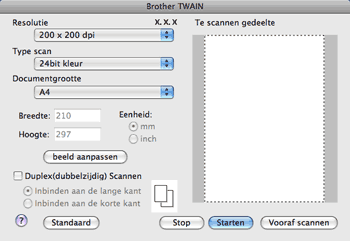De software van de Brother-machine wordt geleverd met een TWAIN-scannerdriver voor Macintosh. U kunt deze TWAIN-scannerdriver voor Macintosh gebruiken met alle applicaties die de TWAIN-specificaties ondersteunen.

Opmerking
| • | Als u vanaf een machine aangesloten op een netwerk wilt scannen, selecteer dan de netwerkmachine in het programma Device Selector in Macintosh HD/ Bibliotheek/ Printers/ Brother/ Utilities/ DeviceSelector of in het pop-upmenu Model van ControlCenter2. |
| • | Duplex Scan is niet beschikbaar voor Legal-papier. |
Start de met TWAIN compatibele applicatie op uw Macintosh. Als u voor de eerste keer de Brother TWAIN-driver gebruikt, stelt u deze in als de standaard driver door Selecteren van de bron te kiezen. Kies Ontvangen van het beeld of Starten voor elk document dat u hierna wilt scannen. De menuoptie waarmee u de scannerdriver kunt selecteren, kan variëren afhankelijk van uw applicatie.

Opmerking
| | De methode voor het selecteren van de standaard driver of het scannen van een document kan variëren, afhankelijk van de applicatie die u gebruikt. |
Een afbeelding naar uw Macintosh scannen
U kunt een hele pagina of een deel ervan scannen door het document snel (vooraf) te scannen.
Een hele pagina scannen
| 1 | Plaats uw document. |
| 2 | Kies, indien nodig, de volgende instellingen in het dialoogvenster voor het instellen van de scanner: | • | Resolutie | | • | Type scan | | • | Documentgrootte | | • | beeld aanpassen |
|
| 3 | Klik op Starten. Nadat het scannen is voltooid, wordt het beeld in uw grafische applicatie weergegeven. |